Перенос данных с одного внешнего жесткого диска на другой позволяет вам перейти на диск большего размера, сделать резервную копию существующих данных или скопировать клиентские файлы на рабочий компьютер. Обычно это простая процедура перетаскивания, но сначала необходимо рассмотреть файловую систему, используемую на целевом диске. FAT32 ограничивает размер отдельных файлов до 4 ГБ. Само по себе это не будет проблемой, но если исходный диск использует систему NTFS, он потенциально может содержать файлы размером более 4 ГБ, которые вы не сможете скопировать.
- 1
- 2
- 3
- 4
- 5
- 6
- Переместите файлы на новый компьютер с Windows 10 с помощью внешнего запоминающего устройства
- Резервное копирование файлов с вашего текущего ПК на внешнее запоминающее устройство
- Убедитесь, что ваши файлы верны, и удалите запоминающее устройство
- Перенести файлы на новый компьютер
1
Включите оба внешних жестких диска .
Как перенести установленные программы на другой диск🖥️💽
2
Подключите исходный диск к доступному USB-порту, дождитесь появления окна AutoPlay и нажмите «Открыть» Папка для просмотра файлов «. Удерживая нажатой клавишу «Win», нажмите клавишу со стрелкой вправо, чтобы поместить окно проводника Windows в правую часть экрана.
3
Подключите целевой диск к другому USB-порту, желательно к другому USB-контроллеру материнской платы, но если вы не уверены, не беспокойтесь об этом. Щелкните «Открыть папку для просмотра файлов». Удерживая клавишу «Win», нажмите клавишу со стрелкой влево. Теперь у вас должны быть оба окна проводника Windows в режиме разделенного экрана.
4
Щелкните правой кнопкой мыши букву целевого диска и выберите «Свойства». Найдите «Файловая система», чтобы определить используемую файловую систему. Если написано «FAT32», вам следует проверить исходный диск на наличие файлов размером более 4 ГБ. Кроме того, вы можете проверить файловую систему исходного диска; Если он также использует FAT32, проблем нет, но если он использует NTFS, вам все равно придется искать большие файлы.
5
Введите «size:> 4gb» без кавычек в правой строке поиска Windows Explorer для поиска файлов размером более 4GB. Если файлы не найдены, вам не о чем беспокоиться. Если файл найден, на диске используется NTFS, и на нем есть файлы, которые не копируются. Вы можете исключить эти файлы, сохранить их на томе NTFS или преобразовать целевой диск в файловую систему NTFS.
6
Найдите файлы на исходном диске. Щелкните и перетащите их в любую папку на целевом диске, чтобы начать копирование. Если места недостаточно, Windows сообщит вам об этом. Затем вы можете решить исключить файлы или выбрать дополнительное место для хранения..
Переместите файлы на новый компьютер с Windows 10 с помощью внешнего запоминающего устройства
Если вы переходите на новый ПК, вы можете приносить файлы с собой, используя внешнее запоминающее устройство, такое как USB-накопитель, SD-карта или внешний жесткий диск. Сначала вы скопируете файлы на свой диск, а затем перенесете их на новый компьютер.
Примечание. Для информации О том, как переместить файлы на новый компьютер без использования устройства хранения, см. в разделе Перенос файлов на новый компьютер с Windows 10 с помощью OneDrive. OneDrive может безопасно хранить ваши файлы, поэтому для них создается резервная копия и они защищены в облаке и доступны с любого устройства, включая ваш новый компьютер.
Резервное копирование файлов с вашего текущего ПК на внешнее запоминающее устройство
- Подключите внешнее запоминающее устройство к текущему ПК.
- Вкл. на панели задач выберите Проводник .
- Найдите файлы, которые вы хотите скопировать, или папки где хранятся эти файлы.
- Чтобы скопировать несколько файлов, удерживайте CTRL при выборе дополнительных файлов или папки.
- После выделения файлов и папок убедитесь, что вы находитесь на вкладке Главная, затем выберитеОрганизовать >Копировать в , а затем выберите имя внешнего запоминающего устройства из списка параметров.
- Ваши файлы и папки начнут копироваться на ваш диск. Возможно, вам придется повторить шаги 3–5, если у вас есть файлы, хранящиеся в нескольких местах. Не забудьте также переместить файлы из таких мест, как ваши Документы , Рабочий стол , Загрузки , Избранное , Музыка , Подкасты , Изображения и Видео .
Убедитесь, что ваши файлы верны, и удалите запоминающее устройство
После того, как вы скопировали или переместили файлы на внешнее запоминающее устройство, вы можете убедиться, что они находятся в нужном месте, просмотрев внешний диск.
Затем вам нужно будет безопасно извлечь диск в убедитесь, что файлы не потеряны или повреждены. Чтобы удалить устройство, выберите Извлечь , прежде чем отключать диск от компьютера.
После того, как вы переместите файлы на внешнее запоминающее устройство, вы будете возможность перенести их на новый компьютер с Windows 10.
Перенести файлы на новый компьютер
- Подключите внешнее запоминающее устройство к новому компьютеру с Windows 10.
- Выберите Проводник на панели задач.
- На левой направляющей панели выберите Этот компьютер .
- Найдите внешний диск и дважды щелкните его соответствующий значок.
- Найдите папку, в которой сохранены ваши файлы, и затем дважды щелкните значок этой папки.
- Чтобы выберите все файлы в этом месте, выберите Главная в левом верхнем углу, а затем Выбрать все . Все файлы в этой папке будут выделены. Чтобы скопировать только один файл, выберите его, щелкнув по нему один раз.
- Выберите вкладку Главная в в левом верхнем углу выберите Копировать в , а затем выберите папку, в которую вы хотите скопировать файлы: Документы , Музыка , Изображения или Видео . Вы также можете выбрать собственное местоположение, выбрав Выбрать местоположение … .
- Ваши файлы будут начать перенос на компьютер с Windows 10. Обратите внимание, что это может занять время в зависимости от количества и размера передаваемых файлов.
- После копирования файлов вы можете перемещаться по в новое место, чтобы убедиться, что файлы были успешно скопированы.
- Windows разбилась при передаче файлов с внешнего…
- Как сохранить и перенести закладки с железа. Как…
- Вырезать и вставить таблицу с одного рабочего листа…
- 5 способов переноса файлов с одного компьютера на другой
- Самый простой способ перенести данные с телефона…
- Как исправить ошибку жесткого диска E68?
Источник: clickpad.ru
Как скопировать файлы с Mac на внешний жесткий диск?
Дважды щелкните значок жесткий диск с вашего рабочего стола Mac. Найдите файл, который вы хотите передать, выберите его и перетащите в окно внешнего диска. Кроме того, вы можете «перетащить» файл прямо на значок на рабочем столе, не открывая никаких окон.
Как скинуть файлы с Mac на внешний жесткий диск?
Выберите один или несколько файлов на рабочем столе или в папке, затем перетяните их на устройство хранения данных в списке «Места» в боковом меню Finder. Перемещение файлов с устройства хранения данных. Выберите устройство хранения из списка «Места» в боковом меню Finder, затем перетяните файлы в нужное место на Mac.
Как перенести фотографии с Mac на внешний жесткий диск?
- Закройте приложение «Фото».
- В окне Finder перейдите на внешний диск, на котором вы хотите хранить свою медиатеку.
- В другом окне Finder найдите медиатеку. .
- Перетащите медиатеку в новое расположение на внешнем диске.
Как скопировать файлы с компьютера на внешний жесткий диск?
В большинстве случаев для переноса данных с компьютера на внешний диск достаточно просто подключить диск к компьютеру, выбрать файлы на компьютере, который вы хотите перенести, и скопировать их на внешний диск.
Как скопировать файлы на жесткий диск NTFS только для чтения на Mac?
Сначала загрузите и установите Fuse для OS X и выберите уровень совместимости MACFUSE во время установки. Затем загрузите NTFS-3G , бесплатный драйвер NTFS. Загрузите последнюю версию здесь и установите ее. У вас будет новая опция в Системных настройках, которая позволит вам записывать на диски NTFS.
Как скопировать файл на флешку с мака?
- Откройте на своем Mac программу Дисковая утилита.
- В меню слева выберите нужную флешку.
- Выберите Стереть (кнопка в верхнем меню).
- В раскрывающемся меню справа от надписи Формат выберите файловую систему ExFAT. При желании можно указать и название диска в поле Имя.
- Нажмите кнопку Стереть в нижней части окна.
Как перенести фото на жесткий диск?
- Шаг 1: Подключите смартфон Android к ПК с Windows 10 и выберите на нем параметр «Передача изображений / Передача фотографий».
- Шаг 2: На вашем компьютере с Windows 10 откройте новое окно проводника / перейдите на этот компьютер.
Как скинуть фото с Canon на Mac?
- Перетяните фотографии или папки из Finder в окно «Фото».
- Перетяните фотографии или папки из Finder на значок «Фото» в Dock.
- В приложении «Фото» выберите «Файл» > «Импортировать». Выберите фотографии или папки, которые нужно импортировать, затем нажмите «Просмотреть для импорта».
Как правильно качать фильмы с компьютера на внешний жесткий диск?
Нажмите на пустое пространство в окне внешнего жесткого диска, а затем нажмите Ctrl + V , чтобы вставить скопированные файлы. Подождите, пока файлы будут скопированы на диск. Время копирования зависит от суммарного размера файлов.
Как сохранить файл на жесткий диск?
Если вы хотите сохранить на жесткий диск изображение, щелкните по нему правой клавишей мыши. В контекстном меню выбирайте пункт «Сохранить изображение как…», после чего укажите место на вашем компьютере, где будет храниться графический файл.
Как убрать только чтение на Mac?
Удаление страницы из Списка для чтения. Удерживая клавишу Control, нажмите краткое описание страницы в боковом меню, затем выберите «Удалить объект». Можно также смахнуть влево по краткому описанию страницы, а затем нажать «Удалить». Либо смахните влево до конца, пока краткое описание страницы не исчезнет.
Как разблокировать внешний жесткий диск на Mac?
Самый простой способ разблокировать внешний жесткий диск на компьютерах Mac — щелкнуть правой кнопкой мыши (или удерживать Option и щелкнуть) значок диска и выбрать « Получить информацию» .
Как изменить права доступа для внешнего жесткого диска на Маке?
- На Mac выберите диск, папку или файл, затем выберите «Файл» > «Свойства».
- Если информация в разделе «Общий доступ и права доступа» не отображается, нажмите стрелку . .
- Нажмите пользователя или группу в столбце «Имя», затем во всплывающем меню выберите настройки прав доступа.
Источник: chelc.ru
Как сделать загрузочным внешний USB HDD (жесткий диск), стандартными средствами Windows?
Как бы установка ОС не есть чем-то сложным, и мое мнение, что достаточно дружить с компьютером и иметь кроме головы еще две руки – одну правую другую левую. Чтобы установить ОС на компьютер, необходим загрузочный диск или загрузочная флешка.

Но что делать, если нет ни того ни другого, не работает оптический привод, или у вас нетбук? Немного поразмыслив, вспомнил, что у меня есть внешний usb-карман для HDD и свободный старенький HDD 2,5ʺ тоже есть. В общем, если есть жесткий диск-карман, соответственно его можно сделать загрузочным.
Для этой цели есть утилиты, с помощью которых это можно сделать, но я решил воспользоваться стандартными средствами Windows.
В сети очень много описаний и видеороликов, но, к сожалению, есть один проблемный момент, который авторы почему-то опускаю. Ну да ладно, начну по порядку.
Подготавливаем внешний HDD
Перед работой с диском, обязательно перенесите и сохраните необходимую информацию с этого диска на другой носитель.
Все настройки буду проводить стандартными средствами Windows 8.1. Возможно, есть некоторые отличия от Windows предыдущих выпусков, но если и есть, то не значительные.
В первую очередь, хочу заметить, что сделать внешний HDD загрузочным, намного удобнее. Я разделил диск на два раздела, на одном находится дистрибутив Windows, другой раздел для моих нужд.
1. Подключаем usb-карман и идем в Управление дисками.
Внимание! Все данные на диске будут уничтожены!
Если у вас на ПК установлена Windows 8.,1 нажмите правой кнопкой мыши: Пуск / Управление дисками;
Если Windows более ранних версий, откройте консоль Управление компьютером: Пуск / Панель управления / Администрирование / Управление компьютером / разверните Запоминающие устройства / щелкните левой кнопкой мыши Управление дисками.

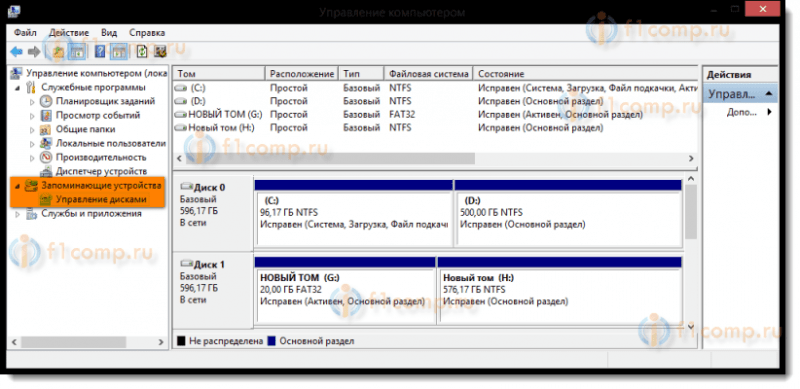
2. Выбираете внешний HDD диск. Будьте предельно внимательны, при ошибочном выборе другого диска, вся информация будет уничтожена.
В моем случае это Диск 1. Как видите на скриншоте, диск разбит на два тома (раздела) :
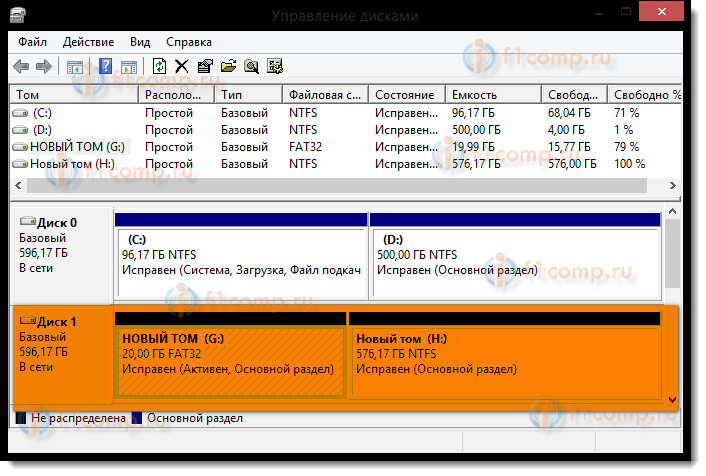
3. Удаляете разделы диска:
— Дальше клик правой кнопкой мыши по одному разделу диска и в контекстном меню выбрать Удалить том;
— Точно так же удаляем второй том:

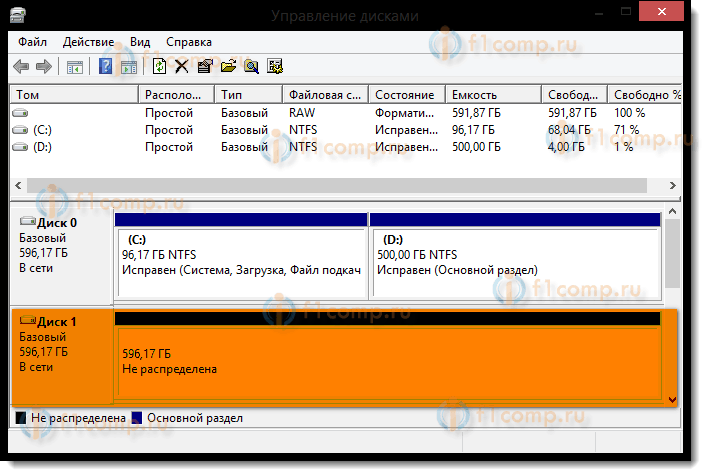
4. Создаете новые разделы диска. Один под дистрибутив, второй останется под ваши нужды:
— Правый клик мышкой по свободному полю диска, в контекстном меню выбрать команду Создать простой том:
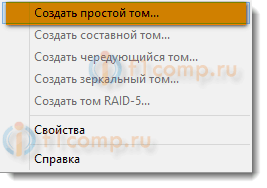
5. В появившемся окне Мастер создания простого тома, жмете кнопку Далее:
— Указываете размер тома 4404 мегабайт и жмете Далее. Обратите внимание, размер указывается в мегабайтах. А так как 1 гигабайт равен 1024 мегабайтов, то 1024×4,3=4403,2 мегабайт получаем под раздел дистрибутива (вес моего 4,18 ГБ, например) ;
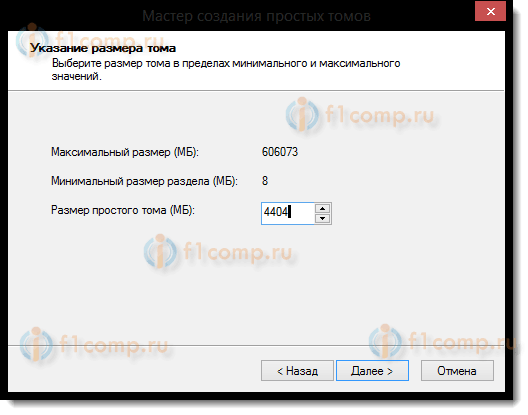
— Выбираем букву диска, и жмете Далее:
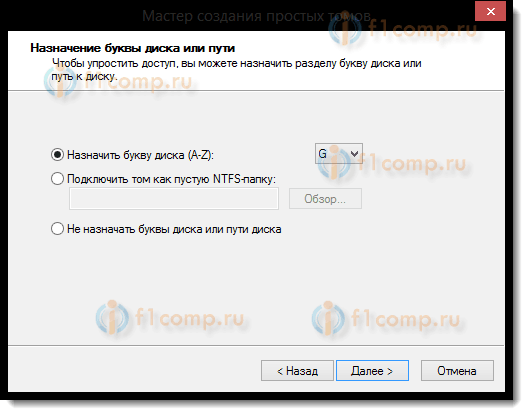
— В этом диалоге, необходимо отформатировать новый раздел (FAT 32) , жмете Далее затем Готово:
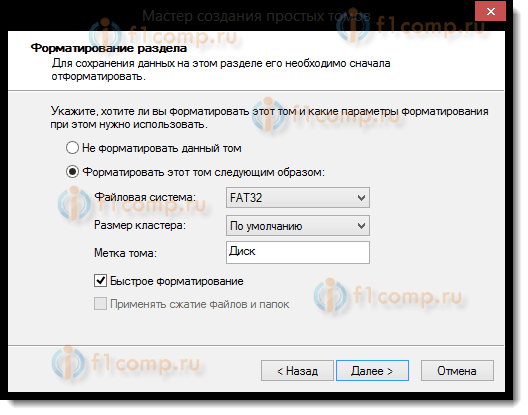
6. После этого, необходимо сделать созданный раздел активным (не забудьте, потому что с этого раздела будет загружаться компьютер) , для этого:
— Правый клик мышкой, в контекстном меню выбрать команду Сделать раздел активным.
На запрос подтверждения, отвечаем ДА.
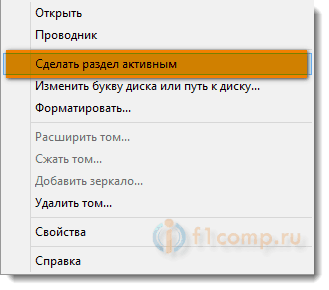
Внешний HDD выглядит так:
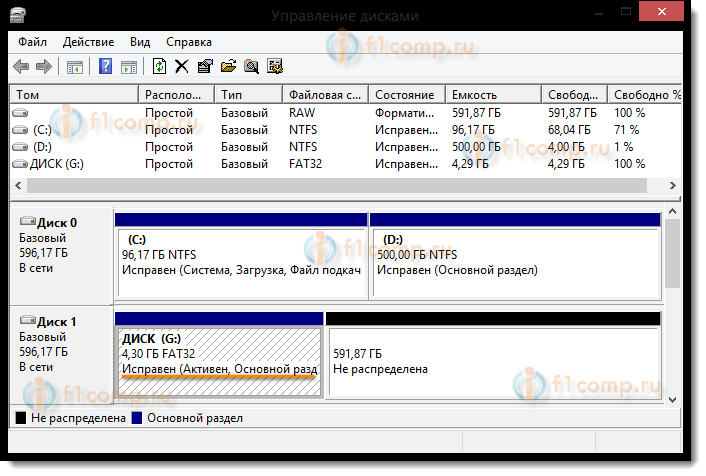
7. В таком же порядке форматируем второй раздел на диске, лучше всего в NTFS, но не делаем его активным.
Копирование Windows на активный раздел внешнего HDD
Копирование дистрибутива Windows на загрузочный внешний HDD довольно прост и легок.
С загрузочного DVD:
— Откройте в Проводнике установочный DVD, выделите все папки и файлы, и скопируйте на активный раздел внешнего HDD;
Из ISO образа:
— По большому счету ISO образ это своего рода архив. Так что можно открыть с помощью любого архиватора. Еще можно открыть ISO образ через Total Commander или Daemon Tools. Ну и если у вас на ПК установлена Windows 8 или 8.1, то откройте Проводником. Выделите все папки и файлы, и скопируйте на активный раздел внешнего HDD;
Все, ваш внешний HDD может выступать в качестве загрузочного носителя. Достаточно перезагрузится и в BIOS в качестве приоритета загрузки установить USB HDD (в зависимости от типа BIOS) .
- При включении ноутбука нажимаете F2, чтобы зайти в BIOS;
- Переходим на вкладку Boot;
- В Boot Priority order устанавливаем USB HDD;
- Жмем F10, а затем ОК.
Если не получилось, то посмотрите эту статью.
Сохраните изменения, и приступайте к установке Windows.
Как видим из текста, подготовка внешнего HDD для установки Windows, довольно проста. И мое описание будет не полным, если я не расскажу об одной проблеме, о которой почему-то редко пишут в сети.
Делаем раздел жесткого диска активным
Когда я разделил жесткий диск на два тома, то по не известной мне причине ни один раздел диска не мог сделать активным. В контекстном меню эта функция была не доступна.
Активным называется раздел, с которого загружается компьютер.
Сделать активным раздел можно двумя способами:
- С помощью консоли Управление компьютером. Этот способ мы уже рассмотрели, но, к сожалению, по ряду причин, команда Сделать раздел активным бывает недоступна. Решение этой проблемы тоже не сложное. Вспомните, как подготовить загрузочную флешку из Командной строки.
- С помощью Командной строки, через утилиту diskpart. Второй способ немного сложнее, но эффективнее. Только надо делать все операции внимательно и не спеша.
Установка активного раздела с помощью командной строки
1. Подключите внешний USB HDD;
2. Нажмите Пуск/Все программы/Стандартные/ Командная строка. Нажмите правую клавишу мыши и выбираете Запуск от имени администратора.
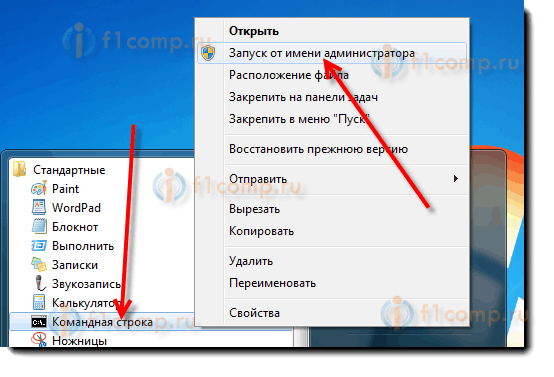
3. В открывшемся окне, напишите команду diskpart и нажмите кнопку Enter. Появится строка-приглашение для работы с утилитой — DISKPART>;
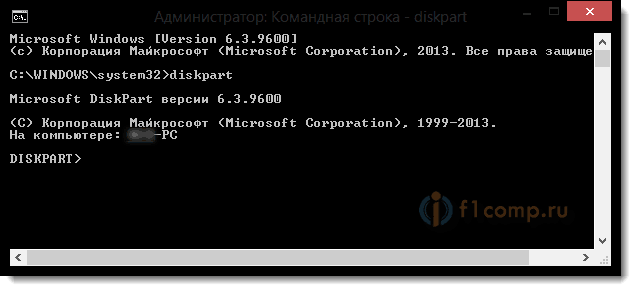
4. Введите команду list disk и нажмите кнопку Ентер. Вы увидите все диски, установленные на Вашем компьютере;

5. Выбираем диск с которым будем работать. Для этого введите команду select disk 0, где «0» это номер диска в списке, т.е. для моего внешнего диска будет команда select disk 1. Нажмите кнопку Enter, появится сообщение Выбран диск 1;

6. Далее необходимо найти все разделы на выбранном диске. Введите команду list partition и нажмите кнопку Enter.
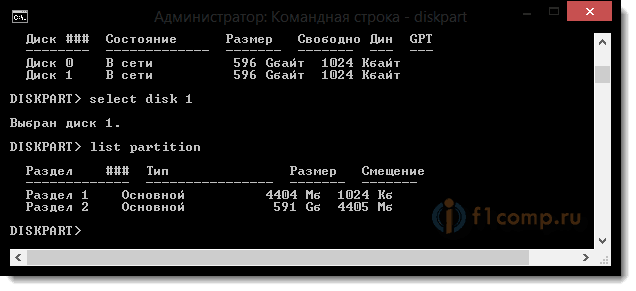
7. Выбираем раздел с которым будем работать. Вводим команду select partition 1, где 1 это номер раздела в списке, т.е. для раздела который делаем активным. Нажмите Enter, появится сообщение Выбран раздел 1.

8. Помечаем выбранный раздел как активный, для этого введите команду active. Нажмите кнопку Enter, появится сообщение DiskPart: раздел помечен как активный.

Вот и все. Желаю Удачи.
Понравилась статья? Оцените её:
Источник: f1comp.ru